在Excel中转换数字格式的步骤非常简单且多样化。可以通过单元格格式设置、使用公式、或者利用Excel的内置工具来实现这一目标。本文将详细介绍这些方法,并探讨如何根据不同需求选择合适的方式。
一、单元格格式设置
1. 基本操作
在Excel中,最常见的数字格式转换方法是通过单元格格式设置。首先,选中需要转换格式的单元格或区域,右键点击并选择“设置单元格格式”。在弹出的对话框中,可以看到多个分类,如“常规”、“数字”、“货币”、“会计”、“日期”、“时间”等。通过选择不同的分类,可以将数字转换为所需的格式。
2. 数字格式选项
数字
数字格式主要用于显示纯数字,可以设置小数位数、千位分隔符等。例如,将一个数字格式化为两位小数,可以选择“数字”,然后在小数位数处输入“2”。
货币
货币格式用于显示货币金额,带有货币符号和小数位数。例如,将一个数字转换为货币格式,可以选择“货币”,然后选择所需的货币符号,如美元“$”或欧元“€”。
百分比
百分比格式用于显示百分比数据,将数字乘以100并加上百分号。例如,将一个数字转换为百分比格式,可以选择“百分比”,然后设置小数位数。
日期和时间
日期和时间格式用于显示日期和时间数据,可以选择多种日期和时间格式。例如,将一个数字转换为日期格式,可以选择“日期”,然后选择所需的日期格式,如“YYYY-MM-DD”。
二、使用公式
1. TEXT函数
TEXT函数可以将数字转换为文本,并按指定的格式显示。其语法为TEXT(value, format_text),其中value是要转换的数字,format_text是格式代码。例如,将数字1234.56转换为货币格式,可以使用公式=TEXT(1234.56, "$#,##0.00")。
2. ROUND函数
ROUND函数用于将数字四舍五入到指定的小数位数。其语法为ROUND(number, num_digits),其中number是要四舍五入的数字,num_digits是小数位数。例如,将数字1234.5678四舍五入到两位小数,可以使用公式=ROUND(1234.5678, 2)。
3. CONCATENATE和&运算符
CONCATENATE函数和&运算符用于将多个文本和数字连接在一起。其语法为CONCATENATE(text1, text2, ...)或text1 & text2 & ...。例如,将数字123与文本“USD”连接,可以使用公式=CONCATENATE(123, "USD")或=123 & "USD"。
三、使用内置工具
1. 快速填充
Excel的快速填充功能可以根据用户输入的模式自动填充数据。例如,将一列数字转换为货币格式,可以在第一行输入格式化后的数字,如“$1,234.56”,然后按下Ctrl+E,Excel会自动填充剩余单元格。
2. 数据验证
数据验证功能可以限制输入数据的格式。例如,限制一列单元格只能输入日期,可以选中该列,点击“数据”选项卡,选择“数据验证”,在弹出的对话框中选择“日期”,然后设置允许的日期范围。
3. 条件格式
条件格式功能可以根据特定条件自动应用格式。例如,将一列数字中大于100的数字显示为红色,可以选中该列,点击“开始”选项卡中的“条件格式”,选择“新建规则”,在弹出的对话框中选择“使用公式确定要设置格式的单元格”,然后输入公式=A1>100,设置格式为红色字体。
四、实际应用场景
1. 财务报表
在财务报表中,通常需要将数字转换为货币格式,并显示两位小数。例如,将收入、成本和利润数据转换为货币格式,可以使用单元格格式设置或TEXT函数。
2. 销售数据分析
在销售数据分析中,通常需要将数字转换为百分比格式,并显示增长率或占比。例如,将销售增长率转换为百分比格式,可以使用单元格格式设置或TEXT函数。
3. 项目管理
在项目管理中,通常需要将日期和时间数据转换为特定格式,并显示项目开始和结束日期。例如,将项目开始日期和结束日期转换为日期格式,可以使用单元格格式设置或TEXT函数。
五、常见问题及解决方法
1. 格式转换后数据丢失
有时在转换数字格式后,可能会发现数据丢失或显示错误。例如,将一个大数字转换为科学计数法格式后,可能会出现显示不全的情况。解决方法是调整单元格宽度或使用TEXT函数进行格式化。
2. 数据类型不匹配
在进行格式转换时,可能会遇到数据类型不匹配的问题。例如,将文本数据转换为数字格式时,可能会出现错误。解决方法是使用VALUE函数将文本数据转换为数字,然后再进行格式转换。
3. 格式设置不生效
有时在设置单元格格式后,可能会发现格式设置不生效。例如,将单元格格式设置为货币格式后,仍显示为普通数字。解决方法是检查单元格内容是否为文本数据,如果是文本数据,使用VALUE函数将其转换为数字。
六、进阶技巧
1. 自定义格式
Excel允许用户创建自定义格式,以满足特定需求。例如,将数字转换为带有单位的格式,可以使用自定义格式代码,如0 "units"。自定义格式代码可以在单元格格式设置对话框中的“自定义”选项卡中输入。
2. 使用VBA宏
对于复杂的格式转换任务,可以使用VBA宏自动化处理。例如,编写一个VBA宏,将一列数字转换为货币格式,并设置字体颜色为绿色。可以在Excel的VBA编辑器中编写和运行宏代码。
3. 动态格式转换
在某些情况下,可能需要根据特定条件动态转换数字格式。例如,根据销售额的大小,动态显示为不同的货币格式。可以使用IF函数和TEXT函数结合实现这一需求。
七、总结
在Excel中转换数字格式是一个常见且重要的操作。通过单元格格式设置、使用公式、以及利用内置工具,用户可以轻松实现各种格式转换需求。掌握这些技巧,不仅能提高工作效率,还能提升数据展示的专业性和美观度。在实际应用中,根据具体需求选择合适的方法,并灵活运用高级技巧,将使得数据处理更加得心应手。
相关问答FAQs:
1. 如何在Excel中将数字格式转换为文本格式?
问题: 我想在Excel中将数字格式转换为文本格式,应该怎么做?
回答: 您可以使用以下步骤将数字格式转换为文本格式:
选择需要转换格式的单元格或单元格范围。
右键单击选定的单元格,然后选择“格式单元格”选项。
在弹出的对话框中,切换到“数字”选项卡。
在左侧的列表中选择“文本”类别。
点击“确定”按钮以应用新的文本格式。
2. 如何在Excel中将文本格式转换为数字格式?
问题: 我想在Excel中将文本格式转换为数字格式,应该怎么做?
回答: 如果您想将文本格式转换为数字格式,可以按照以下步骤操作:
选择需要转换格式的单元格或单元格范围。
右键单击选定的单元格,然后选择“格式单元格”选项。
在弹出的对话框中,切换到“数字”选项卡。
在左侧的列表中选择合适的数字格式。
点击“确定”按钮以应用新的数字格式。
3. 如何在Excel中自定义数字格式转换?
问题: 我希望在Excel中能够自定义数字的显示格式,应该怎么做?
回答: 您可以按照以下步骤在Excel中自定义数字的显示格式:
选择需要自定义格式的单元格或单元格范围。
右键单击选定的单元格,然后选择“格式单元格”选项。
在弹出的对话框中,切换到“数字”选项卡。
在左侧的列表中选择“自定义”类别。
在“类型”文本框中输入您希望的格式代码。
例如,如果您想将数字显示为百分比形式,可以输入“0%”。
点击“确定”按钮以应用自定义的数字格式。
文章包含AI辅助创作,作者:Edit1,如若转载,请注明出处:https://docs.pingcode.com/baike/4682616